Normalmente he hecho tutoriales en video o videotutoriales; en esta ocasión el tutorial les mostrare la primera parte de todo el procesos en esta entrada, sobre todo por considerar que es importante que regresemos a lo básico para que la experiencia se más personal, pues el video, aunque es mas interactivo, puede tener algunas variables que no permiten que el espectador comprenda su propia experiencia en la aplicación del tuto. Por otra parte el video nos sigue generando la sensación de afán o de no poder hacerlo "como se ve en el".
-Toda la información contenida aquí y el apoyo de las imágenes es de mi autoría, puedes reproducir este articulo, siempre que cites al autor y la dirección del blog. Los software usados poseen derechos de autor y sus propias condiciones de uso-
MANOS A LA OBRA
Voy a omitir explicaciones sobre como funciona el streaming, aunque es importante que lo sepas para que manejes muy bien lo que necesita tu emisora en la red.
ZaraRadio en su diseño no cuenta con la posibilidad de emitir hacia Internet lo que se reproduzca en su Playlist, no obstante existen posibilidades para emitir a la red nuestra música o programación de nuestra emisora, en este caso les presentaré dos (2) opciones, la primera opción es Winamp, un viejo conocido.
Winamp:
Tal vez esta es la más popular y una de las más antiguas formas de hacer Streaming (no confundir con hacer o tener Real, pues este es un programa para reproducción).
Actualización 03/10/2014: desde finales de 2013 Winamp decidió dar de baja el histórico software con el que muchos crecimos, estoy seguro que hasta hace unos dos años en por lo menos el 90% de los PC lo tenían como reproductor principal.
Hoy les compartimos el enlace que desde el foro oficial han dado para disfrutar de la ultima versión, (desde el paso 1 pueden acceder a él), lo obtendremos desde un gestor de descargas y luego daremos "descargar" como aparece en la imagen:
Actualización 03/10/2014: desde finales de 2013 Winamp decidió dar de baja el histórico software con el que muchos crecimos, estoy seguro que hasta hace unos dos años en por lo menos el 90% de los PC lo tenían como reproductor principal.
Hoy les compartimos el enlace que desde el foro oficial han dado para disfrutar de la ultima versión, (desde el paso 1 pueden acceder a él), lo obtendremos desde un gestor de descargas y luego daremos "descargar" como aparece en la imagen:
 |
En internet abundan tutoriales o métodos para poner nuestra radio en el ciberespacio este se suma a ellos pero con la diferencia que va destinado al uso ZaraRadio.
1- Descargar e Instalar Winamp. (Corregido)
Como solo lo usaremos de emisor, no es necesario usar las caratulas modernas, con la Clásica es más que suficiente. Ahora cierra el Winamp para el siguiente paso.
2- Descargar e Instalar Plugin SHOUT Cast DSP. (Clic aquí)
La instalación es simple como cualquier programa, es rápida y sencilla, solo con darle siguiente+siguiente bastará. La descarga corresponde a la versión 2.3.2 directa de ShoutCast, el peso es de 954 kb.
3 Configurar el Plugin:
En este paso debes saber que es necesario un servicio de Streaming ya sea de pago o gratuito, aunque hay unos free muy buenos (siempre lo mejor sera tener uno de pago, al final dejare una lista de servidores que puedes usar), para este paso voy a usar el servicio de Listen2myradio.com (sobre cómo crear una cuenta lo haremos en otro tutorial).

Una vez abierto el Winamp presiona en tu teclado CRTL+P, o Clic derecho sobre el Winamp, luego Clic en "Opciones" y finalmente Clic en "Preferencias".
Justo en la pestaña preferencias vamos a usar los datos (IP, Puerto y Contraseña) que nos genera la cuenta de Listen2myRadio, así que abramos nuestra cuenta vamos a la casilla "Stream Details" para ver la información que necesitamos:
Aparecen luego nuestros datos para incluir en el ShoutCast:

Nos dirigimos al ShoutCast y antes de cualquier cosa marcamos la casilla de verificación que dice: "Usar modo de SHOUTCast v 1".
- Luego en la casilla "Dirección" ponermos la IP, en mi caso -78.129.224.19-
*En la casilla "Puerto" 16401.
*En la casilla "ID de Usuario" lo dejamos vacio
*En la casilla "Constraseña" la contraseña asignada para Broadcast (asignada en el proceso de creación de la cuenta)
PASAMOS A LA PESTAÑA "PÁGINAS AMARILLAS"
Configuramos así:
PASAMOS A LA PESTAÑA "CODIFICADOR"
Por defecto trae el formato de salida de audio "AAC", como estoy usando Listen2myRadio la configuración debe ser: Enconder -mp3 y la "Calidad" de audio debe ser maximo 128kbps. Personalmente recomiendo usar 64kbps
-puedes usar desde 8kbps hasta 128kbsp (kbps= Frecuencia de muestreo)
PASAMOS A LA CASILLA "ENTRADA"
En esta casilla configuramos la fuente de audio, señal que debe ser la destinada para la reproducción de ZaraRadio, y que será transmitida a Internet.

Desplegamos la pestaña "Dispositivo de entrada" y Seleccionamos la opción "Entrada de linea" o "Mezcla Estéreo" eso depende de cada caso. Lo demás lo dejamos tal cual como está, no hace falta seleccionar nada más, y los controles de volumen que están en la parte baja, es mejor dejarlos intactos, ya que pueden modificar el audio final de la transmisión.
5. CONECTAR CON ZARA RADIO
Esta parte es muy sencilla pero no deja dar dolores de cabeza si no sabes "cuadrar" tu dispositivo de audio.
OJO: Te recomiendo usar una tarjeta virtual -Virtual Audio Cable por ejemplo- o una externa USB que son económicas en Internet (para Colombia se pueden conseguir en USD30 Dolares - COP$54.000)
La recomendación viene porque el ShoutCast captará todo lo que suene en tu PC y que salga por la tarjeta de audio. Y cuando digo todo ES TODO, por ejemplo si usas Zara y emites en Internet, NO puedes reproducir otro audio diferente al de la programación de la radio, un video de Youtube por ejemplo.
Abrimos la opción de grabación desde el Clic derecho del icono del volumen en la barra cerca al reloj. Nos saldrá la siguiente ventana, configuramos así:
Si esta configurado que la entrada de audio es el "micrófono" o la "Linea de entrada", debes cambiarla de inmediato, pues en ese caso, llegaras a los 100 años y nunca tendrás el audio del ZaraRadio.
Aunque si logras la tarjeta Virtual o la externa USB seleccionas debes seleccionar la salida principal, por ejemplo, tengo una virtual, si te fijas debajo de "Mezcla estéreo" dice "Line 1", esta es la salida principal de la tarjeta VAC. Eso me garantiza que puedo usar la tarjeta principal o integrada sin riesgo a que salga al aire cualquier audio que no sea de la programación.
6. ACTIVAR EL SERVER DE LISTEN2MYRADIO
Ingresamos de nuevo a la cuenta de Listen2MyRadio, vamos a la casilla "Turn On/Off"; abajo de la pagina aparece un cuadro con "On/Off" seleccionamos ON y luego Clic a la opción "Click here to refresh". Con esto estamos listos para emitir:
7. CONECTAR AL WINAMP Y PLAY AL ZARA
Estando en el ShoutCast dale Clic al botón "Conectar". Abre el ZaraRadio y dale Play.
Si todo lo hiciste bien debería aparecer un contador el en ShoutCast mostrando el tiempo de emisión y la cantidad de Kb enviados:
8. SERVIDORES FREE RECOMENDADOS:
Otros usuarios buscaron: transmitir radio en internet con zararadio | Zara Radio | Transmitir Radio Por Internet|Tutorial: Transmitir radio por internet con Zararadio|Transmitir Radio online con Zara Radio|Emitir radio de internet a traves de Zara Radio|Transmitir Radio online con Zara Radio|¿como transmitir radio por internet?|Como crear tu propia Radio y Transmitir Online gratis|Como transmitir tu radio por internet|Pon Tú Radio en Internet|Configurar Winamp para Transmitir Radio por Internet|Radio por Internet con Winamp|Configurar Winamp para Transmitir Radio por Internet|Transmitir Radio por Internet con winamp|crear una radio en internet listen2myradio|Como crear tu propia radio con Listen2myradio




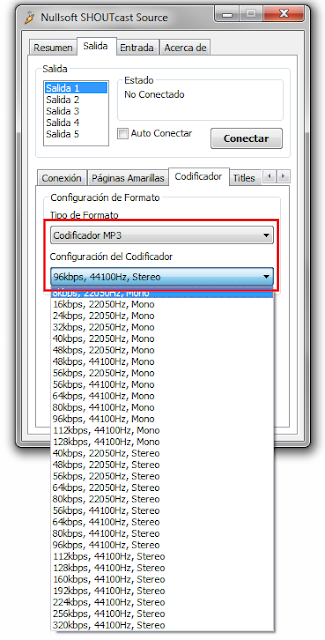



Gracias por éste tutorial, había visto otros por internet, pero obviaban cosas importantes, que en éste se explican muy bien.
ResponderEliminarBendiciones.
Que bueno que te haya sido útil Patricio.
Eliminarque tiempo puede estar al aire la radiodifusora, como se puede mantener , como se puede programar y en que frecuencia va estar. para decirle al publico, como puede escuchar la radio y en que frecuencia , por esta bien , y con que identificacion l
Eliminaró nombre, por fa me puede conterstar a fredichadom@hotmail.com gracias
Hola.
ResponderEliminarLlegué hasta el paso #5... En mi computador solamente me aparece la opción de micrófono... ¿Qué pudo haber pasado?
Gracias...
Hola.
ResponderEliminarLlego hasta el paso #5 en el cual solamente me aparece la opción del micrófono. ¿Qué pudo ocurrir? ¿Cómo hago para activar las opciones que aparecen en el tutorial?
Gracias.
Hola David gracias por visitarnos si lo haces desde un portatil es muy posible que eso te pase. En este caso lo mejor seria hacerlo con la tarjeta de audio virtual.
EliminarMuchas Gracias, todo perfecto, el único problema es como hago para hablar y ¿que se me escuche?
ResponderEliminarExcelete tutorial, bueno yo lo configure con mi cuenta de caster fm, me conecta y todo, hasta ya se escucha mi voz en mi sitio de radio, pero como hago para que solo se escuche la musica ya que si tengo reproduzco una cancion desde zara radio, se escucha en internet como si la estuviera grabando del microfono, y no tiene buena calidad, necesito que solo se escuche la musica como si la reproduciera en mi pc. Gracias espero respondas mi duda, saludos
ResponderEliminarAyuda el tutorial me funcionó perfecto y puedo transmitir musica en excelente calidad sin embargo no me da la opción para hablar por microfono como se hace eso? te agradezco la respuesta
ResponderEliminarHola, a mi lo que me gustaría sería emitir música y voz a la vez.
ResponderEliminarSupongo que tendría que usar una mesa de mezclas o un par de tarjetas de audio en el PC.
Pero desconozco cómo montar todo esto para que yo pueda bajar la música mientras yo estoy hablando y luego volver a subir el volumen, y cosas así.
Espero vuestros comentarios. Gracias.
Francisco, con zararadio lo puedes hacer facil configurando todo.
EliminarDebes configurar lo que llaman "satelite", en opciones verqas que puedes seleccionar una entrada de linea o tu micro. Luego puedes configurar los pisadores y activarlo.
Cuando activas el pisador el volumen de la musica baja a un nivel que tu puedes ajustar y al hacer nuevamente clik en el boton pisador la musica vuelve a su volumen normal.
Claro que todo es mas facil si utilizas los atajos del teclado, debe haber un tuto bien detallado por aqui. Hace poco encontre este sitio y no he visto todo aun.
Saludos
Muy bueno el tuto.
ResponderEliminarYo personalmene encontre otro sistema un poco mas simple a mi juicio y es utilizando el Simplecast, basicamente consiguramos lo mismo pero nos da posiblidades de varios encoders simultaneos y podemos configurar muchas opciones de calidad.
POr otro lado os recomiendo una tarjeta virtual para evitar que los sonidos del ordi se les metan en la emision.
Yo utilizo uno de e2esoft pero que si usan la version gratuita tendran un ruido que se les mete, claro, hay un remedio para solucionar eso y anda perfectamente bien luego.
HOLA ESTAS
ResponderEliminarEstamos, saludo.
EliminarY CUAL ES LA OTRA OPCIÓN APARTE DEL WINAMP?
ResponderEliminarHola Jorge aquí lo puedes consultar: Montar Radio en Internet con SimpleCast
Eliminaresta caido el link de shoucast, aca les dejo una alternativa, espero les sirva http://shoutcast-dsp-plug-in-for-winamp.waxoo.com/descargar
ResponderEliminarmira no me marca la onda verde de las señales de transmision nose que le pasa ayudaaa !!!!
ResponderEliminarHola yo tengo una consola con micro, compacteras, etc, lo que quiero es conectar todo a mi streaming para que la musica que paso con las compacteras y los.micro salgan al aire en mi radio on line, la unica forma q encontre es utilizando la opcion microfono del winap si alguien sabe otra me da una mano
ResponderEliminarHola, mil gracias, muy claro tu tutorial.
ResponderEliminarQuiero preguntarte : estoy terminando un portal en Joomla para un cliente que tiene su emisora OL, pero el portal actual es muy viejo y con arquitectura vetusta. Este tutorial me clarifica como hacer el enlace, pero tengo dos preguntas:
- Que debo poner en el portal para que los usuarios escuchen la emisora?¡ un banner tipo "Escuchanos" con link para que den click ?
-Donde descargo una extencion o como pongo un modulito que este mostrando en el portal el titulo de la canción que esta sonando?
Todo aparentemente claro. Pero como hago para poner en mi sitio web la opcion para dar click y escuchar la emisora?
ResponderEliminarInteresante artículo, cabe destacar que además para transmitir por internet es posible utilizar otros soft gratuitos, muy pronto estaremos lanzando nuestra versión InStream Soft.
ResponderEliminarTe invitamos a visitarnos en http://inovanex.com
, con gusto podremos ayudarte a montar tu radio en internet. Contamos con excelentes precios y más de 10 años de experiencia brindando soluciones tecnológicas.
Bien explícito el tema mediante él tutoríal. Pero actualmente trabajo con Winamp y el sonido es de calidad impecable; sin embargo quisiera pasarme a Zara Radio por ser más práctico.
ResponderEliminarMuchas Gracias. Estoy montando una radio, aún me queda comprar la tarjeta de sonido externa para que funcione, pero ya falta poco!!!
ResponderEliminarHola, no puedo instalar el shoutcast
ResponderEliminarMaliiisimo.....
ResponderEliminar"te recomiendo usa Virtual cable, o una tarjeta virtual...."
pero no dices ni pio de como se usa
malo, malo de verdad
Maliiisimo.....
ResponderEliminar"te recomiendo usa Virtual cable, o una tarjeta virtual...."
pero no dices ni pio de como se usa
malo, malo de verdad
Buenos dias,
ResponderEliminarUtilizo ZaraRadio 1.6.2 Free Edition. Tengo problema con los eventos. A veces, cuando cargo un evento, se carga en la planilla de eventos como si fuera a funcionar normalmente y luego de repente desaparece sin haberse reproducido. Cual puede ser el problema?
Por favor responder a radioactivarosario@gmail.com
Gracias y Saludos!
Hola. Alguien me puede responder.
ResponderEliminarCuanto Internet o cuantos gb gasta al mes mantener una radio on line???? Desde Chile.
hola como hago para que el zara me reproduzca otra radio on-line
ResponderEliminarhola sigue teniendo soporte la pagina? por que veo muchos comentarios sin respuesta . . .
ResponderEliminar